Contents
- 1 Como embelezar a aparência do Windows 10
- 1.1 Alterando os temas do Windows 10
- 1.2 Alterar a aparência da imagem da tela de bloqueio
- 1.3 Adicionando efeitos interessantes de animação – WindowsFX
- 1.4 Embeleze com aplicativos Dock
- 1.5 Usando um menu Iniciar minimalista
- 1.6 Embelezando o menu Iniciar do Windows 10 – Start10
- 1.7 Como embelezar o Windows 10 com Rainmeter
- 1.8 Habilite o modo escuro no Windows 10
- 1.9 Antes de alterar a tela – Faça backup primeiro!
Como embelezar a aparência do Windows 10
Neste artigo discutiremos várias maneiras de embelezar a aparência do Windows 10. Seja usando temas, plug-ins ou software adicional. Eles são todos gratuitos e oferecem suporte a várias especificações de computador. Clique no link rápido a seguir para ir para a discussão.
- Alterando os temas do Windows 10
- Alterar a aparência da tela de login/tela de bloqueio
- Adicione efeitos legais de animação
- Embeleze o Windows 10 com aplicativos Dock
- Aparência atraente com menu inicial minimalista
- Embeleze o menu Iniciar
- Embeleze sua aparência com RainMeter
- Ative o recurso Modo escuro
- Backup do sistema Windows 10
Todos os truques a seguir são perfeitos para aqueles que estão entediados com a mesma aparência padrão do sistema operacional. Mas antes de começar, você deve primeiro atualizar o Windows 10 para a versão mais recente. Se você concluiu a atualização, agora pode começar a alterar a aparência do Windows 10 para torná-lo mais atraente. Confira os seguintes métodos:
Alterando os temas do Windows 10
- Transferências ULTRAUX Patcher
- Clique com o botão direito no programa, Executar como administrador
- Instale normalmente, continue em seguida

Instalação do UltraUXThemePatcher
- Execute o programa
- Clique no botão Instalar e reinicie o PC
- Agora você pode começar a baixar e instalar os 17 melhores temas do Windows 10
- Check-in Personalizar > Temas > Tema para ver os resultados da instalação do tema
É importante que você saiba que este patch fará alterações no sistema. Tem o potencial de danificar seu sistema. Portanto, não esqueça de fazer backup do Windows antes de iniciar a instalação.
Quanto ao download de temas gratuitos para Windows 10, você pode abrir sites de referência como Site do Devianart E Web CleoDesktop. Mas primeiro certifique-se de que o tema seja compatível com a versão do seu sistema operacional.

Alterar a aparência da imagem da tela de bloqueio
- Baixe o trocador de plano de fundo de login (.exe) – (Link para Download)
- Instale e execute, este aplicativo é muito simples
- Siga as instruções do aplicativo

Aplicativo de alteração de plano de fundo de login do Windows 10
- Se tiver sucesso, basta clicar Mude o fundo
- Pronto, tente verificar a tela de bloqueio.
Adicionando efeitos interessantes de animação – WindowsFX
Não apenas o tema e a imagem da tela de bloqueio, os efeitos de animação também podem ser alterados para serem mais interessantes. Usando software gratuito chamado Stardock Windows FX. Seguindo Principais funções do WindowsFX:
- Controlar o redimensionamento personalizado
- Modifique animação e movimento
- Recupere o foco no que é realmente importante
Como instalar o software Stardock WindowsFX 6.0.3
- Baixe o aplicativo no link abaixo
- Extraia e instale primeiro
- Abra a pasta Patch, extraia o arquivo patch.zip
- Copie para C:\Arquivos de Programas (x86)\Stardock\WindowFX
- Clique no botão Patch
- Sucesso
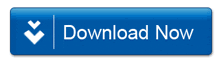
Embeleze com aplicativos Dock

A próxima maneira de embelezar o Windows 10 é com um aplicativo Docking interessante. O Docking nos permite colocar nosso software favorito em uma plataforma que pode ser acessada rapidamente.
Existem várias opções de aplicativos de encaixe que podem ser usadas. Porém, de tudo isso, darei apenas as 3 melhores referências, Winstep Nexus Dock, XWindows Dock e RocketDock.
1. Doca Winstep Nexus
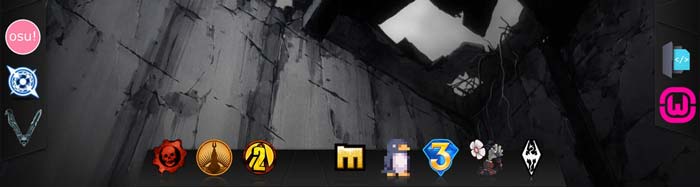
Em termos de funções, recursos e personalização, o Nexus Dock é, na verdade, um software muito poderoso. Este programa funciona com um sistema de arrastar e soltar, assim como o docking do MacOSX mais recente. Além de programas, o Nexus Dock também oferece suporte a arquivos, pastas e outros recursos.
Transferências Doca Winstep Nexus | 48 MB | Inclui patch
2. XWindows Dock

A melhor coisa sobre este dock é que ele permite uma personalização completa. Você pode alterar sua aparência adicionando efeitos gráficos como reflexo, transparência, sombra, desfoque e muito mais. Mas, além de sua aparência luxuosa, o XWindows Dock também oferece ótimos recursos de funcionalidade. Você pode adicionar seus aplicativos e programas favoritos, bem como vários outros recursos do Windows.
Transferências XWindows Dock | 4 MB | freeware
3. RocketDock

RocketDock é provavelmente a marca mais famosa desta lista. Você pode ter ouvido falar dele ou até mesmo usado no Windows XP. Agora o Rocketdock oferece suporte total ao Windows 10.
Muitos dos monitores e recursos mais recentes que podem ser usados. Quer experimentar?
Para quem sente falta do menu Iniciar do Windows XP ou Windows 7, você pode conseguir isso removendo os ícones desnecessários. O método também é muito fácil, basta abrir o menu iniciar e depois Clique com o botão direito> Desafixar do início

Depois disso, você pode minimizar o menu iniciar, direcionando a mira para a borda do menu iniciar. Depois é só arrastar para reduzi-lo.
Como embelezar o Windows 10 com Rainmeter
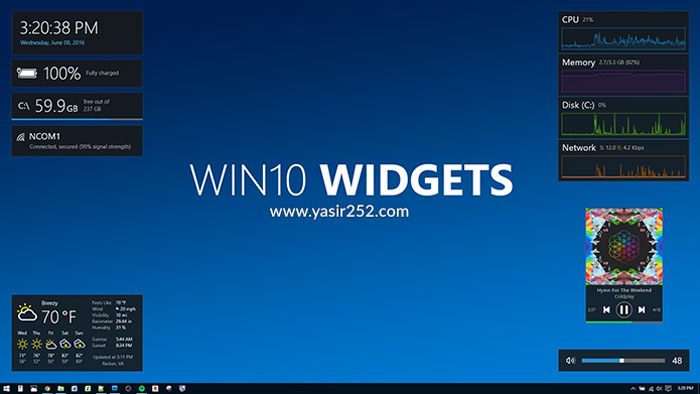
Pluviômetro é um software de personalização de área de trabalho do Windows 10. Este aplicativo também pode aplicar vários skins personalizáveis à sua área de trabalho. Em essência, este aplicativo é muito semelhante ao recurso Gadget do Windows 7 no passado.
Você pode adicionar, remover e alterar a aparência do gadget em tempo real. Este gadget também pode ser colocado de acordo com sua vontade. Alguns dos gadgets que você pode obter para o Windows 10 incluem:
- Reprodutor de música
- Calendário
- Iniciador de aplicativos
- Lista de afazeres
- Horas

Habilite o modo escuro no Windows 10

O recurso de tela escura tornou-se recentemente cada vez mais popular entre os usuários. A Microsoft finalmente lançou uma versão em modo escuro para Windows 10. Nenhum recurso mudou no modo escuro, apenas a aparência mudou para ser mais atraente.
No entanto, esse recurso está disponível apenas na atualização do Windows 10 Redstone 6 em 2019. Se a versão do seu sistema operacional ainda não estiver disponível, você deve atualizá-lo primeiro.
Escrevi um tutorial sobre como ativar o modo escuro no artigo anterior. Por favor segue!
Você também gosta de:
Antes de alterar a tela – Faça backup primeiro!
Antes de fazer vários como embelezar o Windows 10é uma boa ideia fazer um backup do sistema criando Ponto de restauração. As configurações que usaremos irão alterar o sistema total do seu sistema, portanto, não há mal nenhum em tomar precauções caso ele trave acidentalmente.

Esse é o artigo sobre como embelezar a aparência do Windows com temas, plugins e aplicativos. Não se esqueça de fornecer seus comentários e sugestões na coluna de comentários. Espero que seja útil!












